ALTERA USB下载线接口说明
USB BLASTER 下载线定义

配套清单:1、USB Blaster下载器一个2、高级屏蔽防干扰USB2.0线1条3、10Pin排线1根我们的每根下载线都通过对性能要求严格的烧写FLASH的严格测试,保证质量.你买的放心用的舒心。
1.支持1.5V,1.8V, 2.5V, 3.3V 和5.0V 应用系统2.支持ALTERA 公司全系列器件CPLD:MAX3000、MAX7000、MAX9000 和MAX II 等FPGA:Stratix、Stratix II、Cyclone、Cyclone II、Cyclone III、ACEX 1K、APEX 20K 和FLEX 10K等主动串行配置器件:EPCS1、EPCS4、EPCS16等增强配置器件:EPC1、EPC4 等。
目前已经测试过的芯片有Cyclone-------EP1C3、EP1C6、EP1C12、EP1C20Cyclone II----EP2C8、EP2C35FLEX10K------EPF10K10、EPF0K30ACEX1K-------EP1K30MAX7000-----MAX7128SLC84、MAX7128AETC100MAX3000-----MAX3128EPCS----------EPCS1、EPCS4、EPCS16EPC------------EPC1、EPC44.支持三种下载模式(AS和JTAG)测试上面的芯片时,采用了二种不同的编程模式JTAG 下载模式:Cyclone、Cyclone II、Stratix II、Flex10K、Acex1K、Max7000 和Max3000测试时采用主动串行(AS)模式:EPCS1 和EPCS4、EPCS165.速度快下载FPGA 配置程序是ByteblasterII 的6 倍。
在一些速度要求高的应用场合下仍可使用6.能够很稳定的调试NIOS和烧写NIOS下面的FLASH说明这点很重要,如果下载线做的不稳定,将不能正常调试NIOS和正确烧写FLASH.以下是我们烧写FLASH截图速度是并口BLASTER II下载线速度的10倍7.使用方便只有要USB 口的计算机都能使用USB-Blaster。
USB下载线产品说明

USB 下载线驱动安装及使用说明J1 用来选择烧写速度,当目标芯片的时钟低于1.5MHz 的时候需要把J1 短接以进入低速烧写模式,以保证烧写成功。
默认设置为J1 短接,这样烧写芯片很稳定,包括S51 系列和AVR 系列单片机。
J2 用来选择电源,当J2 短接的时候开发板从USB 口取电,为5V,当J2 开路的时候目标板独立供电,请注意,不要在目标板已经独立供电的同时再短接J2!!否则有可能烧毁USB AVR ISP 和目标板甚至计算机主板!!J3 可以用来对USB AVR ISP 的主控芯片ATMEGA8 进行编程控制,当J3 短接时可以通过外部编程器,如STK200、USB AVR ISP 等,对本USB AVR ISP 上的M8 进行编程,一般在USB AVR ISP 升级的时候会用到。
( 如果在使用时将J3短接则USB下载线不可用)。
驱动安装图解:将USB 下载线连接电脑出现发现新硬件提示安装驱动如图选择“否,暂时不(T)”点击下一步出现如下对话框:选择“从列表或指定位置安装(高级)”,点下一步选中在搜索中包括这个位置选项点击“浏览”选择你的驱动所在的路径,点击“下一步”驱动安装成功,右键“我的电脑”-属性-硬件-设备管理器中可以看到所安装的设备如图:注:每台电脑都多个USB 接口,第一安装驱动时按照上述方法安装驱动,第一次安装驱动程序后当你插到同一台电脑的其他USB 口时也会提示发现新硬件出现如下窗口:选择‘自动安装’就可以了。
以后就不需要安装了,即插即用。
完成驱动安装USB 下载线可以正常使用了,打开下载软件progisp 如图:编程器及接口选择“USBASP ”往下是“USB”然后选择你要下载的芯片,在编程一项中,一般情况下只在“芯片擦除”和”编程FLASH”前打勾,其他不选点击“调入FLASH ”选项加载HEX 文件,然后点自动就可以下载了。
打开软件只须改变“芯片选择”和要下载的“HEX或BIN文件”的文件位置路径即可,其他一切为默认值。
USB_Blaster安装和使用

6安装USB下载线驱动安装软件以后,我们还需要安装USB BLASTER(下载线)的驱动。
USB BLASTER 的驱动是有Quartus II软件提供的在安装过程中,大家要注意点,就是驱动的路径是:X:\altera\11.1\quartus\drivers\usb-blaster千万不要进入X32或x64文件路径下。
如果您是WIN7系统用户,如果出现不能安装的情况,请将防火墙,杀毒软件都关掉,然后重新安装。
在这里,我简单说明一下USB下载线的使用方法。
支持两种下载方式,一种是JTAG方式,一种是AS方式。
对应的在核心板上有两个10针的接口,上面有标识AS口和JTAG口。
USB下载线一端与电脑的USB口相连接,另一端与JTAG口或者AS口相连。
在同一时刻,我们只能使用其中一个接口。
其中JTAG方式负责FPGA在线仿真,程序通过USB下载线下载到FPGA内部SRAM 中。
由于FPGA是基于SRAM技术的,所以掉电以后,程序会丢失;AS方式是将程序下载到FPGA外部的配置芯片EPCSX中的,EPCSX实质是一种串行FLASH,因此,掉线以后,程序不会丢失。
每次上电,EPCSX中的程序都会自动加载到FPGA 中,然后再开始运行。
USB BLASTER本身就有仿真和下载两种功能,因此,FPGA开发过程中只需要USB BLASTER既可以实现在线仿真和程序固化两个功能。
其中JTAG方式主要用于在线仿真,而AS方式用于最终的程序固化到外部的配置芯片EPCSX中。
程序下载测试上述过程都完成以后,接下来,我们就要试试是否可以进行下载程序了,您也一定期待已久了吧,那现在我们就开始吧。
在光盘中,我们为大家准备了已经编译好的固件测试程序,在文件夹测试固件下。
下面我将为大家演示如何进行下载测试。
在这里要首先要说一下,拿到光盘以后,建议大家先将光盘内容拷贝到硬盘中,还有一点要注意的,就是不要放到含有中文和空格的路径下。
usb下载线介绍和使用
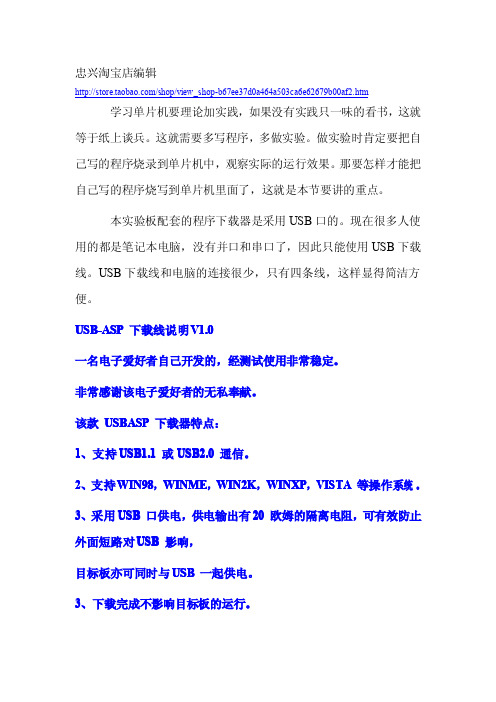
1、打开“\USB 下载线资料\USB_ASP-上位机软件\AVR_FIGHTER
软件”找到图标: 载的上位机软件 AVR_fighter.
。双击它,就可以打开 USB 下
2、打开软件后的界面如下:
3、在芯片选择里面选择 AT89S52,和我们目标板使用的 MCU 型号一 样(我们用的是 AT89S52,如果使用的是 AT89S51,则选择 AT89S51)
本实验板配套的程序下载器是采用 USB 口的。现在很多人使 用的都是笔记本电脑,没有并口和串口了,因此只能使用 USB 下载 线。USB 下载线和电脑的连接很少,只有四条线,这样显得简洁方 便。 USB-ASP 下载线说明 V1.0 一名电子爱好者自己开发的,经测试使用非常稳定。 非常感谢该电子爱好者的无私奉献。 该款 USBASP 下载器特点: 1、支持 USB1.1 或 USB2.0 通信。 2、支持 WIN98,WINME,WIN2K,WINXP,VISTA 等操作系统 。 3、采用 USB 口供电,供电输出有 20 欧姆的隔离电阻,可有效防止 外面短路对 USB 影响, 目标板亦可同时与 USB 一起供电。 3、下载完成不影响目标板的运行。
4、我们选择“从列表或制定位置安装(高级)(S)”,然后单击命令 按钮“下一步”,单击后显示的页面如下:
5、我们单击“浏览”,然后找到 USB 下载线资料里面的 USB_ASP驱动,并选择它,然后再单击“确定”,接下来电脑就自动安装 USB 下载器的驱动了。
6、最后,单击完成就可以 ,至此,USB 下载线的驱动就 安装完成 了。
温度的实验),单击“装 flashe”(
),在跳出的对话框中选
择我们要烧写到 MCU 的程序生产的机器代码,如图下:
alterausb-blaster安装

alterausb-blaster安装
将quartus安装好并破解后,要想下载。
Pdf和.sopc文件到开发板,需要安装altera usb-blaster 驱动。
首先将altera usb-blaster连接到电脑,并将开发板上电,这时一般情况下,电脑会弹出发现新硬件向导,但是我的插拔了多次都没有出现新硬件向导,当时吓着了,以为quartus 没安装好呢,可是卸载重安装需要很多时间。
就右键单击我的电脑,选属性对话框,然后进入设备管理器,点开通用串行总线控制器。
但是看到usb-blaster,前面标的有黄色感叹号,这时没有显示altera的标识。
我的电脑版本为win7.
然后点击,更新驱动程序
选择浏览计算机选择驱动程序软件
选择地址安装altera的地址,单击下一步,知道完成。
ALTERAUSB下载线接口说明
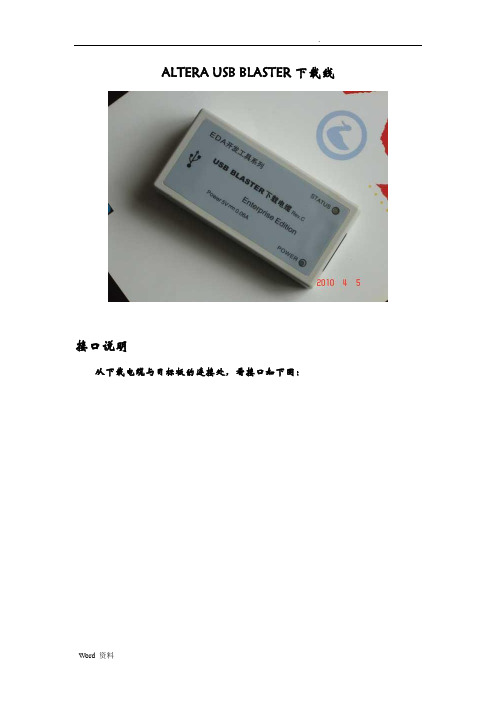
ALTERA USB BLASTER下载线接口说明从下载电缆与目标板的连接处,看接口如下图:或者从FC-10P接头处判断管脚的排序或者每个脚位的功能。
本图中,左上脚的那个FC-10P插件中,看到个三角符号,对应的就是1脚,按照1、3、5、7、9奇数和2、4、6、8、10偶数排列。
本图中也可以看到个三角符号,同样,对应的就是1脚,按照1、3、5、7、9奇数和2、4、6、8、10偶数排列。
ALTERA USB BLASTER下载线常见的接口顺序和形式如下:ALTERA USB BLASTER下载电缆管脚分配如下:产品简介:USB Blaster提供对Altera CPLD和FPGA器件下载支持。
USB Blaster提供对如下器件的数据下载支持:增强型配置器件(Advanced configuration device),包括EPC2,EPC4,EPC8,EPC16,EPC1441;串行配置器件(Serial configuration device),包括EPCS1,EPCS4,EPC16,EPCS64。
USB Blaster支持如下下载方式:JTAG方式:支持所有Altera器件,FLEX6000和EPCS系列器件除外。
PS方式(Passive Serial Programming):支持所有Altera器件,MAX3000,MAX7000,MAXII,EPC和EPCS系统列器件除外。
AS方式(Active Serial Programming):适用于EPCS1,EPCS4,EPC16,EPCS64,EPCS128等串行配置器件。
功能描述:USB Blaster提供对Altera CPLD和FPGA器件下载支持,USB Blaster提供对如下器件的数据下载支持:Ø增强型配置器件(Advanced configuration device),包括EPC2,EPC4,EPC8,EPC16,EPC1441;Ø串行配置器件(Serial configuration device),包括EPCS1,EPCS4,EPC16,EPCS64。
USB BLASTER用户手册

USB Blaster 使用手册2008年2月3日一、USB Blaster 的介绍USB Blaster全面兼容Altera的USB Blaster下载电缆,通过计算机的USB接口可对Altera的FPGA/CPLD以及配置芯片进行编程、调试等操作。
器件支持:支持的Altera FPGA/CPLD器件如下:Stratix II、Stratix GX及Stratix系列Cyclone II及Cyclone系列APEX II 及APEX 20K系列ACEX 1KMercuryFLEX 10K、FLEX 10KE和FLEX 10KA全系列ExcaliburMAX 3000、MAX 7000和MAX II全系列支持的配置芯片如下:EPC2, EPC4, EPC8, EPC16, EPC1441EPCS1, EPCS4, EPCS16,EPCS64支持的目标板IO电压:1.5V、1.8V、2.5V、3.3V、5V支持SignalTap II 嵌入式逻辑分析仪功能支持三种下载模式(AS、PS和JTAG)电源需求:■从USB电缆端提供直流5.0V;■从目标板下载接口提供直流1.5V 至5.0V。
软件需求:Windows 2000和XP 操作系统。
需要安装QuartusII4.0 及以上版本。
Quartus II Programmer (编程或配置操作需要)Quartus II SignalTap II logic analyzer (逻辑分析操作需要)Quartus II Programmer (standalone version)Quartus II SignalTap II logic analyzer (standalone version)二、硬件连接请按如下步骤顺序操作:1. 关掉目标板电源。
2. 将USB 电缆一端接到PC 或笔记本电脑上的USB 接口,另一端接到USB Blaster。
3. 将USB Blaster 的10PIN Female(母头)接头按照方向指示连接到目标板上的下载接口。
QuartusII及USBBlaster下载器驱动安装说明
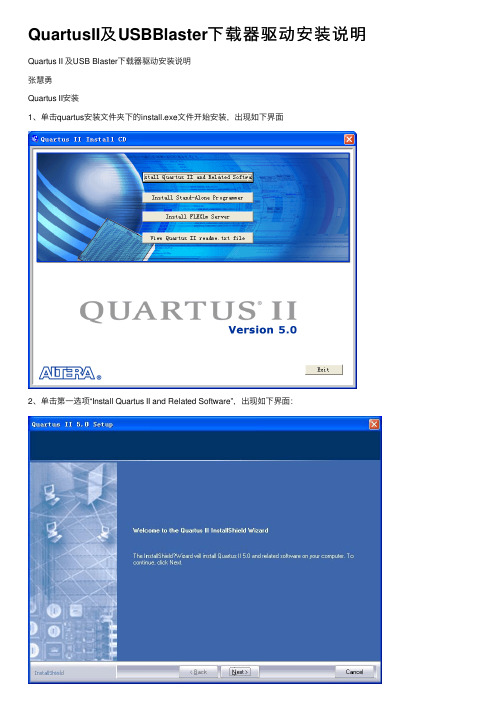
QuartusII及USBBlaster下载器驱动安装说明Quartus II 及USB Blaster下载器驱动安装说明
张慧勇
Quartus II安装
1、单击quartus安装⽂件夹下的install.exe⽂件开始安装,出现如下界⾯
2、单击第⼀选项“Install Quartus II and Related Software”,出现如下界⾯:
3、点击“Next”按钮进⾏下⼀步,安装界⾯如下
如下图
点击“Next”按钮进⾏下⼀步,界⾯如图
出现如下界⾯如图
7、点击“Finish”按钮完成Quartus软件的安装。
FPGA下载器驱动安装
1、第⼀次将USB Blaster下载器与电脑主机的USB端⼝相连接,会出现硬件向导界⾯,选择“从列表或指定位置安装(⾼级)(S)”,单击“下⼀步”按钮,出现
如下界⾯,如下图。
2、点击“浏览”按钮选择搜索路径“C:\altera\quartus50\drivers\usb-blaster”,点击“下⼀步”按钮就会⾃动安装,完成后出现如下界⾯
3、单击“完成”按钮,完成新硬件向导安装。
若下载器安装正确,右键点击“我的电脑”、“属性”,点击系统属性中的“硬件”选项,选择“设备管理器”,“设备管理器”会出现“Altera USB-Blaster”选项,如下图。
Altera USB-Blaster下载器驱动安装步骤

Altera USB-Blaster下载器驱动安装步骤
1.首先将下载器的USB插头插入计算机,计算机会弹出“找到新硬件”向导。
一般情况
下,如果我们选择“自动安装软件(推荐)”,windows可能如法正确地安装此驱动。
如果您的电脑在此步就能成功地安装上此驱动,那么恭喜您,下面的几步您就可以忽略了,直接到了第5步;相反,如果按照此默认选项,驱动无法正常安装,也不要紧,我们到
第2步。
2.在图示中,我们选择“从列表或指定的位置安装(高级)”,并点击“下一步”。
3.接下来,如图所示,我们选择“在这些位置上搜索最佳驱动程序”,并在位置栏中指定
驱动安装文件的路径,如“C:\altera\90\quartus\drivers\usb-blaster”,然后点击“下一步”。
当然,在本例中,我们的QuartusII安装在C:\altera\90的目录下,所以我们指定的路径是“C:\altera\90\quartus\drivers\usb-blaster”。
如果您的QuartusII安装在其他目录,比如D:\altera\90下,当然您需要在指定安装路径“D:\altera\90\quartus\drivers\usb-blaster”。
10.1
4.如图所示,计算机正在安装Altera USB-Blaster的驱动。
5.安装向导完成安装后,会弹出如下窗口,提示完成Altera USB-Blaster的安装。
6.点击“完成”后,计算的任务栏的右下角的托盘会提示“新硬件已经安装并可以使用了”。
USB下载线使用说明书

本公司生产的USBISP性能可靠,使用方便,解决笔记本没有25针并口连接ISP下载线的问题,只要有USB口就能方便的给芯片写入程序在线调试.说明书包括1、安装步骤2、JI、J2、J3跳针说明3、特点4、支持芯片5、接口示意图6、使用方法7、常见故障提示使用前请详细阅读本说明书,确认ISP线序是否与您的目标板一致!人为因素造成的任何损坏,本公司概不负责!使用说明将USB AVR ISP插入USB口,Windows将提示发现新硬件,然后按照如下一步步即可完成安装:一,找到新硬件二,选择驱动程序所在的文件夹三,按图示选择(此步可能跳过)四,安装ing五,安装ing六,完成七,我的电脑,属性,设备管理器,可以看到如下信息:在USB AVR ISP上一共有三个跳线,J1,J2,J3。
其中J1用来选择电源,当J1短接的时候目标板从USB口取电,为5V,当J1开路的时候目标板独立供电,请注意,不要在目标板已经独立供电的同时再短接J1!!否则有可能烧毁USB AVR ISP和目标板甚至计算机主板!!J2一般在USB AVR ISP升级的时候会用到。
J3用来选择烧写速度,当目标芯片的时钟低于1.5MHz的时候需要把J3短接以进入低速烧写模式,以保证烧写成功。
当目标芯片时钟低于1.5MHz的时候(如内部RC 1MHz)如果不短接J3则AVRDUDE.EXE会出现错误提示,反过来,如果目标芯片的时钟高于1.5MHz时如果短接了J3则USB AVR ISP将以低速模式进行烧写,并不会出现错误提示。
特点:1.支持USB1.1或USB2.0通信;支持WIN98,WINME,WIN2K,WINXP操作系统.2.采用USB口供电.3.在对芯片编程时,可以使用目标板本身电源,也可选择USB电源给目标板.4.可以通过跳线选择快速和慢速下载5.ISP接口为ATMEL标准10针.支持器件清单:51系列:AT89S51、AT89S52、AT89S8252、AVR系列:ATTiny12(L)、ATTiny13(V)、ATTiny15(L)、ATTiny24(V)ATTiny25(V)、ATTiny26(L)、ATTiny2313(V)、ATTiny44(V)ATTiny45(V)、ATTiny84(V)、ATTiny85(V)、AT90S2313(L)、AT90S2323(L)AT90S2343(L)、AT90S1200(L)、AT90S8515(L)、AT90S8535(L)ATMEGA48(V)、ATMEGA8(L)、ATMEGA88(V)、ATMEGA8515(L)ATMEGA8535(L)、ATMEGA16(L)、ATMEGA162(V)、ATMEGA163(L)ATMEGA164(V)、ATMEGA165(V)、ATMEGA168(V)、ATMEGA169(V)ATMEGA169P(V)、ATMEGA32(L)、ATMEGA324(V)、ATMEGA325(V)ATMEGA3250(V)、ATMEGA329(V)、ATMEGA3290(V)、ATMEGA64(L)ATMEGA640(V)、ATMEGA644(V)、ATMEGA645(V)、ATMEGA6450(V)ATMEGA649(V)、ATMEGA6490(V)、ATMEGA128(L)、ATMEGA1280(V)ATMEGA1281(V)、ATMEGA2560(V)、ATMEGA2561(V)、AT90CAN32AT90CAN64、AT90CAN128、AT90PWM2(B)、AT90PWM3(B)等几乎支持了现在市面有在使用的所有AVR芯片标准ISP接口:软件使用方法:安装好驱动后,重插USBISP,会听见电脑提示音(表示正常),运行软件其他设置希望初学者不要设置,只需按照下图步骤即可给芯片写入程序,写程序时USBIS P的红色指示灯会亮,程序写完电脑提示音同时红灯灭,目标板运行。
Altera下载线USB Blaster用户手册
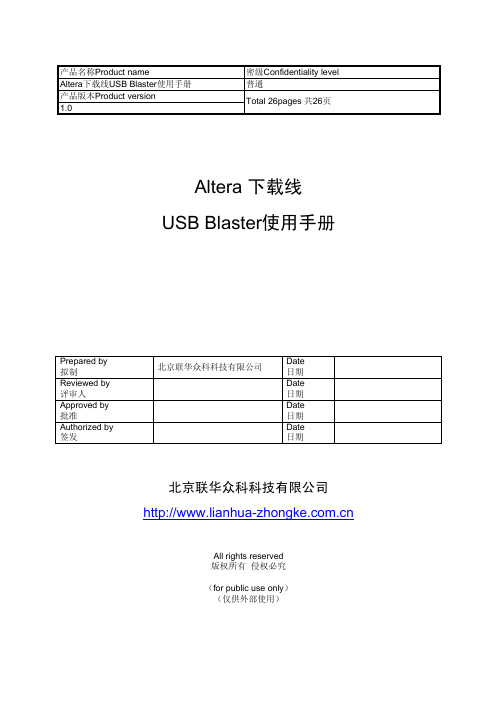
Altera下载线USB Blaster使用手册
北京联华众科科技有限公司
Revision record 修订记录
Date 日期
Revisi CR Section Change Description on ID / Number 修改描述 Versi Defect 修 改
产品名称Product name Altera下载线USB Blaster使用手册 产品版本Product version 1.0
密级Confidentiality level 普通
Total 26pages 共26页
Altera 下载线 USB Blaster使用手册
Prepared by 拟制
Reviewed by 评审人
on ID 章节 修 订 CR号
版本
Author 作者
北京联华众科科技有限公司 All rights reserved 版权所有,侵权必究
Page 2 , Total 26 第2页,共26页
Altera下载线USB Blaster使用手册
北京联华众科科技有限公司
Content 目 录
1 概述 ........................................................................................................................................6 2 硬件连接 .................................................................................................................................7 3 安装驱动 .................................................................................................................................9 4 下载线设置 ...........................................................................................................................14 5 下载 ......................................................................................................................................19 5.1 JTAG方式-下载程序到FPGA内 .......................................................................................19 5.2 AS方式-下载程序到配置芯片内.......................................................................................22
ALTERA USB Blaster引脚定义
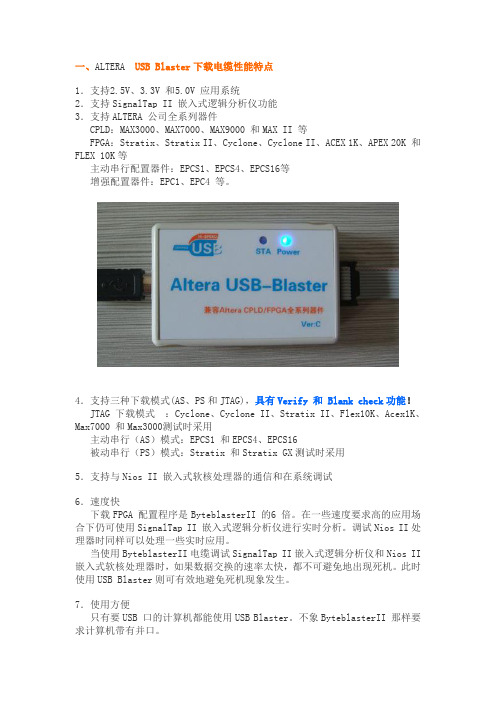
一、ALTERA USB Blaster下载电缆性能特点1.支持2.5V、3.3V 和5.0V 应用系统2.支持SignalTap II 嵌入式逻辑分析仪功能3.支持ALTERA 公司全系列器件CPLD:MAX3000、MAX7000、MAX9000 和MAX II 等FPGA:Stratix、Stratix II、Cyclone、Cyclone II、ACEX 1K、APEX 20K 和FLEX 10K等主动串行配置器件:EPCS1、EPCS4、EPCS16等增强配置器件:EPC1、EPC4 等。
4.支持三种下载模式(AS、PS和JTAG),具有Verify 和 Blank check功能! JTAG 下载模式:Cyclone、Cyclone II、Stratix II、Flex10K、Acex1K、Max7000 和Max3000测试时采用主动串行(AS)模式:EPCS1 和EPCS4、EPCS16被动串行(PS)模式:Stratix 和Stratix GX测试时采用5.支持与Nios II 嵌入式软核处理器的通信和在系统调试6.速度快下载FPGA 配置程序是ByteblasterII 的6 倍。
在一些速度要求高的应用场合下仍可使用SignalTap II 嵌入式逻辑分析仪进行实时分析。
调试Nios II处理器时同样可以处理一些实时应用。
当使用ByteblasterII电缆调试SignalTap II嵌入式逻辑分析仪和Nios II 嵌入式软核处理器时,如果数据交换的速率太快,都不可避免地出现死机。
此时使用USB Blaster则可有效地避免死机现象发生。
7.使用方便只有要USB 口的计算机都能使用USB Blaster。
不象ByteblasterII 那样要求计算机带有并口。
目前许多笔记本电脑,甚至台式机都不再配备并口,此时ByteblasterII 将无法使用。
二、接头引脚排布10Pin排线红色线或者接头上标了“▼”的那端为第一脚,引脚分布关系如下:IDC10接头引脚排布三、接口定义下表为JTAG模式接口定义:下表AS模式接口定义:。
altera+USB-Blaster使用指南

3
USB-Blaster 用户使用指南
图 1-3 安装驱动第一步
3. 选择“是,仅这一次(Y)”后,点击【下一步】继续,如图 1-4 所示。
图 1-4 安装驱动第二步
4. 选择“从列表或指定位置安装(高级)(S)”后,点击【下一步】继续,如 图 1-5 所示。
图 1-7 安装驱动第五步
8. 进入“设备管理器”,查看硬件安装是否正确。正确安装 USB-Blaster 驱 动后,会在“通用串行总线控制器”中出现“ALTERA USB-Blaster”的 设备。如图 1-8 所示。
第二章 USB-Blaster 规格指标 ...............................................................................10
USB-Blaster 的连接关系 .....................................................................................10 电压要求........................................................................................................10 下载电缆的连接............................................................................................10 USB-Blaster 的下载连接头 ..........................................................................11 目标板下载插座............................................................................................12
USB3.0-ALTERA-DDR2开发板入门指南

USB3.0-ALTERA-DDR2开发板入门指南USB3.0-ALTERA-DDR2开发板入门指南v1.2目录一、USB3.0-ALTERA-DDR2开发板简介 (1)1 FX3概述 (1)2 FX3 SDK概述 (2)二硬件说明 (4)三软件说明 (7)四 SDK开发包安装 (8)1 FX3 SDK组件 (8)2 安装目录结构 (8)五 SDK使用 (11)1 对开发板进行编程测试 (11)2 固件建立 (11)3 FX3芯片启动配置 (11)4 安装电脑驱动 (11)5 固件下载 (12)6 开发板测试 (13)六固件示例概述 (19)1 USB Bulk数据循环示例 (19)2 USB同步数据循环示例 (19)3 USB视频类示例 (19)4 SLA VE FIFO应用举例 (19)5 串行接口(Serial Interface)示例 (20)5.1 UART示例 (20)5.2 I2C示例 (20)5.3 SPI示例 (20)5.4 GPIO示例 (20)6 USB Bulk/ISO数据源示例 (20)7 USB Bulk数据流示例 (21)8 huanor_examples示例 (21)联系方式 (22)一、USB3.0-ALTERA-DDR2开发板简介usb3.0-altera-ddr2开发板是开发板中心()精心设计的一款USB3.0开发板,主芯片架构为:CYUSB3014(FX3系列USB3.0芯片)+EP3C40F484/EP3C16F484(FPGA芯片,2选1)+MT47H64M16HR(1Gbits 16位DDR2芯片,2片)。
usb3.0-altera-ddr2开发板的电路板采用8层电路,按工业标准精心设计,两片DDR2芯片可以稳定跑到200MHz(等效DDR2 800,FPGA采用-6等级),FPGA与USB3.0芯片及FPGA跟外部IO之间的走线均采用等长设计,保证高速信号的可靠传输。
Altera USB Blaster Download Cable 产品说明书
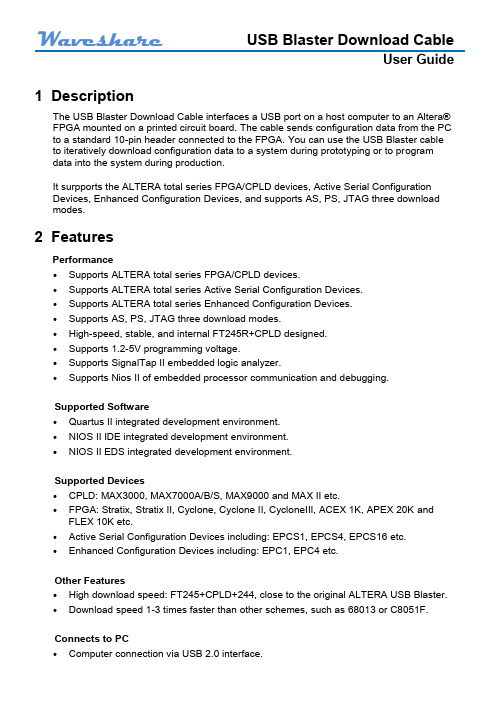
1 DescriptionThe USB Blaster Download Cable interfaces a USB port on a host computer to an Altera® FPGA mounted on a printed circuit board. The cable sends configuration data from the PC to a standard 10-pin header connected to the FPGA. You can use the USB Blaster cable to iteratively download configuration data to a system during prototyping or to program data into the system during production.It surpports the ALTERA total series FPGA/CPLD devices, Active Serial Configuration Devices, Enhanced Configuration Devices, and supports AS, PS, JTAG three download modes.2 FeaturesPerformance∙Supports ALTERA total series FPGA/CPLD devices.∙Supports ALTERA total series Active Serial Configuration Devices.∙Supports ALTERA total series Enhanced Configuration Devices.∙Supports AS, PS, JTAG three download modes.∙High-speed, stable, and internal FT245R+CPLD designed.∙Supports 1.2-5V programming voltage.∙Supports SignalTap II embedded logic analyzer.∙Supports Nios II of embedded processor communication and debugging.Supported Software∙Quartus II integrated development environment.∙NIOS II IDE integrated development environment.∙NIOS II EDS integrated development environment.Supported Devices∙CPLD: MAX3000, MAX7000A/B/S, MAX9000 and MAX II etc.∙FPGA: Stratix, Stratix II, Cyclone, Cyclone II, CycloneIII, ACEX 1K, APEX 20K and FLEX 10K etc.∙Active Serial Configuration Devices including: EPCS1, EPCS4, EPCS16 etc.∙Enhanced Configuration Devices including: EPC1, EPC4 etc.Other Features∙High download speed: FT245+CPLD+244, close to the original ALTERA USB Blaster.∙Download speed 1-3 times faster than other schemes, such as 68013 or C8051F.Connects to PC∙Computer connection via USB 2.0 interface.Connects to target boardTarget board connection via JTAG, AS, PS interfaces. The figure 1, 2,and 3 below shows the header pinouts of different interfaces. Table 1 shows more details forcorresponding programming modes.Figure 1. JTAG header pinoutFigure 2. AS header pinoutFigure 3. PS header pinoutTable 1. Signal Names & Programming Modes3 LED Status●Red LED: Power indicator●Green LED: Signal indicator, the LED is on while downloading/programmingFor more info, please refer to the ALTERA official datasheet "ug_usb_blstr", which is also provided in our CD(DVD_ALTERA_EN\data\Datasheets\USB Blaster).。
Altera USB-Blaster下载器驱动安装步骤

Altera USB-Blaster下载器驱动安装步骤
1.首先将下载器的USB插头插入计算机,计算机会弹出“找到新硬件”向导。
一般情况
下,如果我们选择“自动安装软件(推荐)”,windows可能如法正确地安装此驱动。
如果您的电脑在此步就能成功地安装上此驱动,那么恭喜您,下面的几步您就可以忽略了,直接到了第5步;相反,如果按照此默认选项,驱动无法正常安装,也不要紧,我们到第2步。
2.在图示中,我们选择“从列表或指定的位置安装(高级)”,并点击“下一步”。
3.接下来,如图所示,我们选择“在这些位置上搜索最佳驱动程序”,并在位置栏中指定
驱动安装文件的路径,如“C:\altera\90\quartus\drivers\usb-blaster”,然后点击“下一步”。
当然,在本例中,我们的QuartusII安装在C:\altera\90的目录下,所以我们指定的路径是“C:\altera\90\quartus\drivers\usb-blaster”。
如果您的QuartusII安装在其他目录,比如D:\altera\90下,当然您需要在指定安装路径“D:\altera\90\quartus\drivers\usb-blaster”。
4.如图所示,计算机正在安装Altera USB-Blaster的驱动。
5.安装向导完成安装后,会弹出如下窗口,提示完成Altera USB-Blaster的安装。
6.点击“完成”后,计算的任务栏的右下角的托盘会提示“新硬件已经安装并可以使用了”。
usb blaster 使用手册

安装和使用手册/MIRROROKQQ4641452安装和使用手册 (1)1. USB B l ast er图片 (3)2. USB Blaster下载线特性 (4)3. 系统配置 (4)4. 产品清单 (4)5. 注意事项 (4)6. 接口定义 (5)7. USB-Blaster安装过程 (6)8.SignalTap II逻辑分析仪使用方法 (10)9. 用AS模式下载口对EPCSx配置器件编程 (17)10.用JTAG接口对FPGA编程 (20)11. 异常处理 (21)1、USB B l ast er图片淘宝链接:/USB-Blaster2、USB Blaster 下载线特性1、 真正完美支持 1.2V 到 5V 的 J TAG/ASP IO 电压(部分型号只支持 2V 到 5V);2、 支持 S ignalTap 嵌入式逻辑分析仪功能3、 支持 A LTERA 公司的全系列器件-- CP L D :MAX3000、MAX7000、MAX9000、和M AXII 等系列 -- FPGA :Stratix 、Stratix II 、StratixIII 、Stratix IV 、HardCopy I 、HardCopy II 、HardCopyIII 、 HardCopy IV 、Cyclone I 、Cyclone II 、Cyclone III 、Cyclone IV 、AC E X1K 、AC E X20K 和 A CEX10K 等-- 主动串行配置器件:EPCS1、EPCS4、EPCS16 等以及其它第三方配置器件 -- 增强型配置器件:EPC1、EPC4、EPC16 等。
4、 支持三种下在模式:EPCI 、EPCS4、EPCS16 等; 5、 支持与 N ios II 嵌入式软核处理器的通信和在系统调试; 6、 速度快:比常用的并口下载线 B yteBlasterII 快 6 倍; 7、 使用方便:USB 接口连接方便,2 个状态指示灯使调试更加得心应手; 8、 必须:目前笔记本电脑几乎已经淘汰了并口,所以常用的 B yteBlasterMV 和 B yteBlasterII下 载线都已选用 USB 下载线即A USB B la s te r ,使用方法和性能都和A LTERA 原厂下载线一致。
12pin_M100_下载线接口定义-20101009
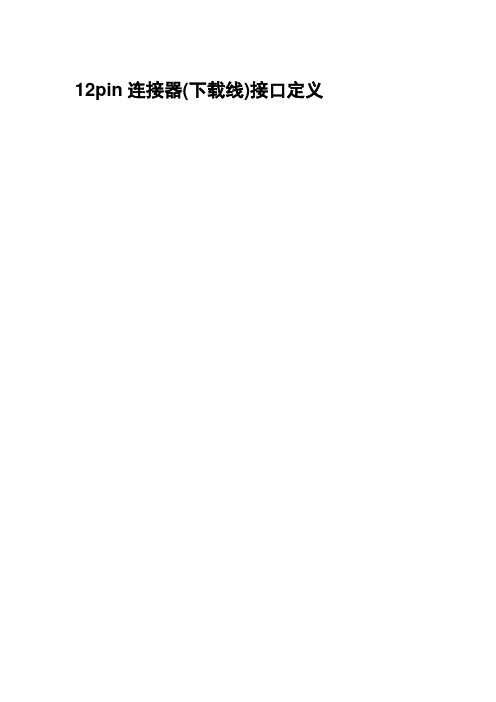
BOOT
黄
接地,与PIN9#连接
PIN 9#
GND
黑
地
说明:
1. MStar是通过USB接口下载程序,因此12pin下载线与数据线的区别在于下载线PIN8#需要短接到PIN9#处理。
2.下载线的一端是电脑USB接口,另一端为12pin接口的插头。线材承载电流要求大于1A;线材的阻抗(从USB输入端至10pin端)小于1欧姆。
1(主板端)
图2 12pin插头引脚定义图(线材端)
表一12pin接口定义
12pin引脚定义
名称
线材颜色
说明
PIN 3#4#
USBPOWER
红
充电电源/USB电源输入
PIN 6#
USB_DM
白
USB差分数据线minus
PIN 5#
USB_DP
绿
USB差分数据线plus
3.下载线的各个接线端子需要保护。
4.下载线连续工作至少要保证16小时。
5.下载线的长度为1500±30mm。
图3
图4 12pin插座在PCB top面对应示意图
- 1、下载文档前请自行甄别文档内容的完整性,平台不提供额外的编辑、内容补充、找答案等附加服务。
- 2、"仅部分预览"的文档,不可在线预览部分如存在完整性等问题,可反馈申请退款(可完整预览的文档不适用该条件!)。
- 3、如文档侵犯您的权益,请联系客服反馈,我们会尽快为您处理(人工客服工作时间:9:00-18:30)。
ALTERA USB BLASTER下载线
接口说明
从下载电缆与目标板的连接处,看接口如下图:
或者从FC-10P接头处判断管脚的排序或者每个脚位的功能。
本图中,左上脚的那个FC-10P插件中,看到个三角符号,对应的就是1脚,按照1、3、5、7、9奇数和2、4、6、8、10偶数排列。
本图中也可以看到个三角符号,同样,对应的就是1脚,按照1、3、5、7、9
奇数和2、4、6、8、10偶数排列。
ALTERA USB BLASTER下载线常见的接口顺序和形式如下:
ALTERA USB BLASTER下载电缆管脚分配如下:
产品简介:
USB Blaster提供对Altera CPLD和FPGA器件下载支持。
USB Blaster提供对如下器件的数据下载支持:增强型配置器件(Advanced configuration device),包括EPC2,EPC4,EPC8,EPC16,EPC1441;串行配置器件(Serial configuration device),包括EPCS1,EPCS4,EPC16,EPCS64。
USB Blaster支持如下下载方式:JTAG方式:支持所有Altera器件,FLEX6000和EPCS系列器件除外。
PS方式(Passive Serial Programming):支持所有Altera器件,MAX3000,MAX7000,MAXII,EPC和EPCS系统列器件除外。
AS方式(Active Serial Programming):适用于EPCS1,EPCS4,EPC16,EPCS64,EPCS128等串行配置器件。
功能描述:
USB Blaster提供对Altera CPLD和FPGA器件下载支持,USB Blaster提供对如下器件的数据下载支持:
Ø增强型配置器件(Advanced configuration device),包括EPC2,EPC4,EPC8,EPC16,EPC1441;
Ø串行配置器件(Serial configuration device),包括EPCS1,EPCS4,EPC16,EPCS64。
USB Blaster支持如下下载方式:
ØJTAG方式:支持所有Altera器件,FLEX6000和EPCS系列器件除外。
ØAS方式(Active Serial Programming):适用于EPCS1,EPCS4,EPC16,EPCS64,EPCS128等串行配置器件。
ØPS方式(Passive Serial Programming):支持所有Altera器件,MAX3000,MAX7000,MAXII,EPC和EPCS系统列器件除外。
应用示例:
Ø用于FPGA AS下载
Ø用于FPGA Nios下载
Ø烧写FLASH
硬件连接:
USB Blaster应用于FPGA开发板时,常用两种下载方式,即JTAG方式和AS方式,不同下载方式时,下载线连接方式不同,在Quartus II下载界面窗口中的设置选项也不同,下文会详细说明。
JTAG方式时,下载线下载程序到FPGA芯片内RAM中,FPGA芯片内的程序掉电后无法保存,JTAG下载方式适合调试程序时使用。
如果希望程序永久保存在硬件系统内则需要使用AS方式,需要把下载线连接到开发板的AS下载接口,将程序下载到配置芯片内,配置芯片内的程序掉电可以保存,再次上电后自动装载到FPGA内并由FPGA开始运行。
按下配置按键“CONFIG”后,将强制加载配置芯片中的数据到FPGA中。
安装驱动:
安装USB Blaster需要提供驱动程序,驱动程序位于Altera Quartus II安装目录中。
以Quartus II 9.1为例,USB Blaster驱动目录文件名为:quartus\drivers\usb-blaster\usbblstr.inf
无论USB Blaster是否连接到FPGA开发板,无论开发板是否上电,在USB Blaster首次连接到PC后,会提示发现新设备USB-Blaster,如下图所示。
在上图中点击按钮[下一步],如下图所示。
在上图中选择[从列表或指定位置安装(高级)](S)],点击按钮[下一步],如下图所示。
在上图中选择[在这些位置上搜索最佳驱动程序]和[在搜索中包括这个位置],点击按钮[浏览],如下图所示。
定位Altera Quartus II安装目录中的USB Blaster驱动,如下图所示。
在上图中已定位到:quartus\drivers\usb-blaster,点击按钮[下一步],如下图所示。
在上图中,点击按钮[仍然继续],如下图所示。
在上图中点击按钮[完成],USB Blaster驱动安装完成。
为了验证USB Blaster是否安装成功,在[设备管理器]的[通用串行总线控制器]中查看是否有[Altera USB-Blaster]出现,如果有表示安装成功,否则没有安装成功。
本文中的讲述的操作都是在Microsoft Windows XP Professional上进行的,在其他版本的Microsoft Windows与此类似,但不完全相同。
友情提示:如果没有检测到USB BLASTER,而是检测到未知设备,建议客户可采取以下措施解决更换USB口或者手动安装驱动程序后,按照下面的步骤操作。
下载线设置:
打开电源开关准备下载程序,编程下载的工具条按钮为[],如果是首次运行编程下载功能还需做些设置,如下图所示。
先按[]保存,比如命名为FlowingLed.cdf,如下图所示。
在[保存为]窗口中按下[保存]按钮,保存操作结束,回到主窗口。
在当前显示的编程下载窗口中,按[Hardware Setup…]按钮,如下图所示。
在上图中的[Currently selected hardware]列表框中选中USB-Blaster[USB-0],点击[Close]结束设置返回下载配置主窗口,[Mode]项选择“JTAG”,如下图所示。
如果这时开发板硬件已通过JTAG下载接口,经USB Blaster连接到PC上,这时可以点击上图中按钮[Auto Detect],会自动检测出开发板上FPGA器件,并列出中列表中,如下图所示。
如果未检测到会有错误提示,如下图所示。
未检测到FPGA器件的可能原因说明如下表。
如果准备下载到FPGA开发板的配置芯片内,在Quartus II下载配置主窗口中,[Mode]项选择“Active Serial Programming”,如下图所示。
JTAG方式下载:
下载程序到FPGA内
FPGA开发板通过JTAG接口和USB Blaster连接到PC后,在下载窗口界面上,选择下载方式[Mode]为JTAG,如下图所示。
点击按钮[Add File],弹出的的窗口[Select Programming File]选择唯一的FlowingLed.sof,这个文件在全编译时生成的。
按[打开]按钮结束增加文件操作,在主窗口中检选[Program/Configure]选项,如下图所示。
按[Start]按钮启动下载,下载结束后如下图所示。
AS方式下载:
下载程序到配置芯片内
FPGA开发板通过CONFIG接口和USB Blaster连接到PC后,在下载窗口界面上,选择下载方式[Mode]为Active Serial Programming,如下图所示。
在下载界面上,点击按钮[Add File],弹出的的窗口[Select Programming File]选择唯一的FlowingLed.pof,这个文件在全编译时生成的。
按[打开]按钮结束增加文件操作,在主窗口中检选[Program/Configure]选项,如下图所示。
按[Start]按钮启动下载,下载结束后如下图所示。
下载jic文件:
SignalTap II逻辑分析仪的使用方法:
按[Start]按钮启动下载,下载结束后如下图所示。
运行结果如下
用USB Blaster调试NIOS程序
首先用JTAG方式下载sof文件到您的目标板
然后按下图操作
就可以看到运行结果了!!。
